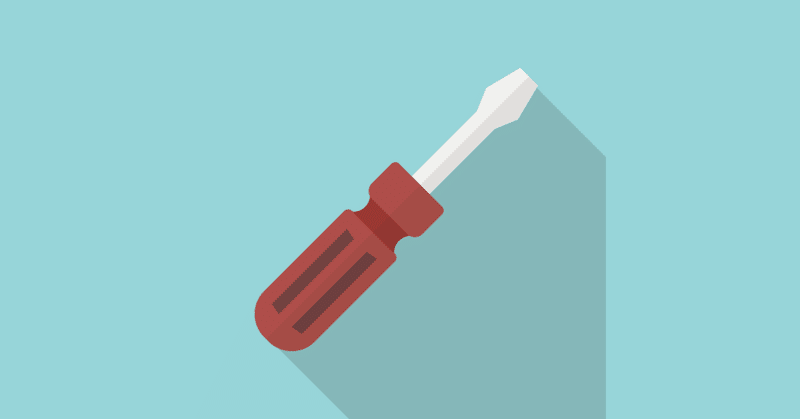
テキストエディタ「Atom」を使ってみる:③エディタ設定
テキストエディタ「Atom」を便利&快適に使うために、エディタ設定をする。
色々設定はできるが、基本的に触ってみれば分かるので、エディタ設定画面への辿り着き方と、主要な設定3つだけを記載しておく。
初心者は、とりあえずこの3つを設定しておくと開発がラクになって良いかなと思います。
0. エディタ設定画面の開き方
1. 設定を開く(Ctrl + comma)
2. Editorを選択
3. Editor Settingsの中から、適宜必要なもの設定

1. 行番号を表示する/非表示にする
「Show Line Numbers」を探してチェックを付ける/外すと、行番号を表示/非表示にできる。デフォルトでは、行番号が表示される設定になっている。
左が行番号あり、右が行番号なし。

2. 不可視文字(タブ、改行など)を表示/非表示にする
「Show Invisibles」を探してチェックを付ける/外すと、タブ、改行、スペースなどの不可視文字を表示/非表示にできる。デフォルトは非表示。

左が表示、右が非表示。

3. インデントガイドの表示する/非表示にする
「Show Indent Guide」を探してチェックを付けると、インデントしたときに、どこの行が同じ列なのかが見やすくなる。デフォルトは、非表示。
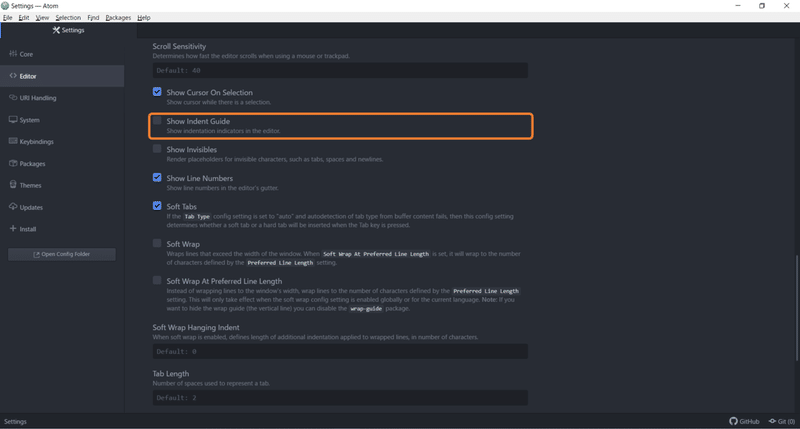
インデントガイドは、hello worldレベルの単純なコードだと有り難みが分からないが、複雑なコードをガンガン書くようになるにつれて、有り難みが分かってくる。
左が表示、右が非表示。
これだと良さが全く伝わらないな・・・笑

次はインストールしておくと便利なパッケージ群
次は、最初にインストールしておくと便利なパッケージでもまとめようかな。「テキストエディタ「Atom」を使ってみる:②日本語化」に書いた日本語化のパッケージもそのひとつだが、他にも色々と便利なものがありそう。
この記事が気に入ったらサポートをしてみませんか?
